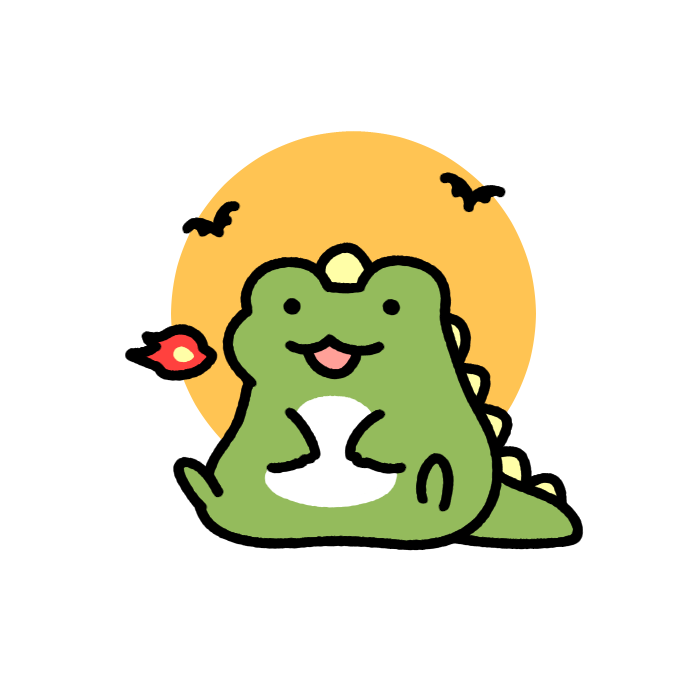최종 발표까지 모두 끝났다. 하고 싶었던 것들 거의 다 적용했고 팀원이 열심히 해줘서 너무 좋았다. 프로젝트에 적용한 것 슬랙봇 기능 랜덤 인사 구현 학교 중식 식단 크롤링 및 식단 평가 학과 사무실 위치 안내(Levenshtein distance 사용) 제곱한 숫자 알려주기 Husky pre-commit으로 ESLint 강제 오토 픽스(ESLint-staged 적용) prepare-commit-msg로 브랜치 타입과 이슈번호 자동으로 커밋에 붙이고 커밋 규칙 주석으로 띄우기 테스트 단위 테스트 - Mocha Test 통합 테스트 - 또 다른 슬랙봇을 사용한 통합 테스트 구축 로그 winston 모듈 사용 GitHub 브랜치 별 규칙 적용 Issue template, PR template 적용 Actio..
![[Git Action, Naver Cloud] Git Action으로 Naver Cloud 접속하기](http://i1.daumcdn.net/thumb/C120x120/?fname=https%3A%2F%2Fblog.kakaocdn.net%2Fdna%2F2FWv5%2FbtrThfqHiqh%2FAAAAAAAAAAAAAAAAAAAAAEXyUZuS8X4KElHoKVdEciUjgQYv3QOhpqqvrFYL2Msv%2Fimg.png%3Fcredential%3DyqXZFxpELC7KVnFOS48ylbz2pIh7yKj8%26expires%3D1753973999%26allow_ip%3D%26allow_referer%3D%26signature%3Dimsi3L97TAqbCtAhLXUbeQv3fJA%253D)
배경 슬랙봇을 서버에서 항상 돌리고 싶었다. 원래는 도커파일 작성해서 올리려고 했는데 마감이 코앞이라 거기까진 못할 것 같고 이번엔 rsync 접속을 사용해보기로 했다. 그리고 rsync 접속은 안 해본 거기도 하니까. Naver Cloud, Git Action(Appleboy, butnett01 사용) Naver Cloud 서버 만들기 서버부터 생성해준다. 인증키가 없으면 '새로운 인증키 생성'으로 하면 된다. 포트 포워딩 설정을 해준다. 사용할 포트 번호를 입력하고 여기서 서버 접속용 공인 IP를 기록해둔다. 사용해야 하니까. 추가버튼 누르고 밑에 적용까지 눌러야 한다. 서버 관리 및 설정 변경에서 관리자 비밀번호 탭에 들어가서 아까 인증키를 넣으면 비밀번호가 나온다. 이 비밀번호도 기록해둔다. 로그..
![[git] esLint lint-staged 여러번 적용되는 오류](http://i1.daumcdn.net/thumb/C120x120/?fname=https%3A%2F%2Fblog.kakaocdn.net%2Fdna%2Fs4jwq%2FbtrTc8jeT4Z%2FAAAAAAAAAAAAAAAAAAAAAF_4WF0LZAxjWzRREURAKYPJb1mti8bzYbTiboFMUBfR%2Fimg.png%3Fcredential%3DyqXZFxpELC7KVnFOS48ylbz2pIh7yKj8%26expires%3D1753973999%26allow_ip%3D%26allow_referer%3D%26signature%3DrI4QUuImza8QnBgvTs9QohYis2A%253D)
esLint, Husky 설치 및 pre-commit 초기 구성은 아래 글 참고 2022.11.11 - [프로젝트/슬랙봇(이제 CI를 곁들인)] - Code Convention Check(ESLint, Husky) Code Convention Check(ESLint, Husky) Code Convention Check 장점 여러 사람이 함께 작업하는 코드에 대해 가독성을 높임 유지보수의 용이성 코드 스타일을 동일한 형태로 맞출 수 있음 우리 팀에서는 ESLint를 사용하고 Prettier는 자율적 대 su-mmer.tistory.com lint-staged 작업 아래의 명령어로 lint-staged를 설치한다. npm install --save-dev lint-staged package.json에서 아래..
![[git]husky prepare-commit-msg로 브랜치명, 이슈번호 자동 생성하기](http://i1.daumcdn.net/thumb/C120x120/?fname=https%3A%2F%2Fblog.kakaocdn.net%2Fdna%2Fl9Uir%2FbtrRA9xAgZP%2FAAAAAAAAAAAAAAAAAAAAAA_FZtadF20SCZuvkA9mE8iFGdKo5Q7yZ1f5W_-qzEQ5%2Fimg.png%3Fcredential%3DyqXZFxpELC7KVnFOS48ylbz2pIh7yKj8%26expires%3D1753973999%26allow_ip%3D%26allow_referer%3D%26signature%3Dqv1%252F0syL4%252BnQoHYzhbDAz9Js6AY%253D)
배경 너무 하고 싶었던건데 드디어 했다. 정규표현식이라 복잡해보여서 미뤄두고 있었는데 생각보다 금방 했다. husky에서 pre-commit만 사용하긴 아까워서 다른 hook들에 대해 찾아보다가 prepare-commit-msg를 알게 되었다. 커밋할 때 템플릿을 띄워주면 작성할 때 참고할 수 있어 편한데, git config처럼 개인이 선택적으로 사용하는 방법 말고 좀 더 강제적인 방법이 필요했다. prepare-commit-msg 파일 생성은 했는데 정규표현식에 부딪혀서 미뤄두다가(과제에 다른 할 일들이 우선이라) 이번에 해결했다. 어렵지 않다! 결과 자동으로 브랜치명(#이슈번호)의 형태로 커밋을 생성해준다. 아래에 커밋 형식 작성 템플릿을 띄워준다. prepare-commit-msg 실행 시점 Gi..
![[GitHub] PR 템플릿 생성하기](http://i1.daumcdn.net/thumb/C120x120/?fname=https%3A%2F%2Fblog.kakaocdn.net%2Fdna%2Fc0SEEj%2FbtrRMcIsC43%2FAAAAAAAAAAAAAAAAAAAAAPc4V8XbPbrbZ511lOM719q_LBpkU3mqkFIZRnUH0tgT%2Fimg.png%3Fcredential%3DyqXZFxpELC7KVnFOS48ylbz2pIh7yKj8%26expires%3D1753973999%26allow_ip%3D%26allow_referer%3D%26signature%3D%252FE7KNSHQhOEHkEjwNM3E80hc%252Fgs%253D)
issue 템플릿 만들었으니까 이제 PR 템플릿도 만들어보자. issue 템플릿은 밑에 링크에서 확인. 2022.11.19 - [프로젝트/슬랙봇(이제 CI를 곁들인)] - [GitHub] issue 템플릿 등록하기 [GitHub] issue 템플릿 등록하기 전에 PR 날릴 때 체크 표시가 자동으로 떴던게 기억이 나서 PR도 자동으로 템플릿을 작성시키려고 찾아보다가 이슈 템플릿까지 찾아보게 되었다. 이슈 템플릿이 더 작성하기 쉬워서 빠르게 만들 su-mmer.tistory.com PR 템플릿 생성하기 PR 템플릿은 root 디렉토리에 생성하거나 .github 디렉토리 내에 생성할 수 있다. issue 템플릿과는 다르게 직접 파일을 만들어야한다. 나는 .github 디렉토리 내에 pull_request_te..
![[GitHub] issue 템플릿 등록+예시](http://i1.daumcdn.net/thumb/C120x120/?fname=https%3A%2F%2Fblog.kakaocdn.net%2Fdna%2F75dHu%2FbtrRAhceKZT%2FAAAAAAAAAAAAAAAAAAAAAHBhTFWlAxgAY5IVGonOjLFJem6WM_rquWjjrZWEumBe%2Fimg.png%3Fcredential%3DyqXZFxpELC7KVnFOS48ylbz2pIh7yKj8%26expires%3D1753973999%26allow_ip%3D%26allow_referer%3D%26signature%3DBvaKOYLWausbvzsgbiEmaqBjx%252F8%253D)
전에 PR 날릴 때 체크 표시가 자동으로 떴던게 기억이 나서 PR도 자동으로 템플릿을 작성시키려고 찾아보다가 이슈 템플릿까지 찾아보게 되었다. 이슈 템플릿이 더 작성하기 쉬워서 빠르게 만들어봤다. 템플릿을 등록할 레포 선택 레포에서 settings에 들어간다. 밑으로 쭉 내려준다. 이슈 템플릿 설정 feature에 있는 set up templates 클릭 select에서 템플릿을 선택하고 작성하면 된다. 버그 리포트, 기능 추가 요청, 커스텀 작성을 할 수 있다. 저장 필요한 부분 작성 후 propose changes 클릭하면 자동으로 md파일이 생성된다. 생성된 이슈템플릿을 수정하려면 해당 md 파일을 직접 수정해도 되고 settings에서 수정해도 된다. issue 생성 버튼을 누르면 자동으로 템플릿..